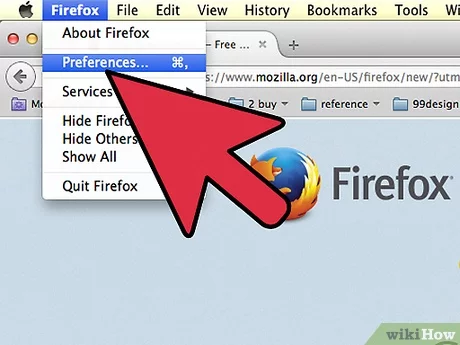
Firefox — один из самых популярных браузеров в мире. Он предлагает широкие возможности и множество настроек для комфортного использования. Однако, как и у любого программного обеспечения, у Firefox могут возникать проблемы. Одной из таких проблем может быть неработающая правая кнопка мыши.
Правая кнопка мыши — важный инструмент для работы в интернете. Она позволяет открывать контекстное меню с различными функциями, например, сохранение изображений или открытие ссылок в новой вкладке. Если она не работает в Firefox, это может стать неприятной неожиданностью.
Если у вас возникла проблема с правой кнопкой мыши в Firefox, не паникуйте! В большинстве случаев решить эту проблему довольно просто. В этой статье мы рассмотрим несколько возможных причин и способов исправления неработающей правой кнопки мыши в Firefox. Следуя этим рекомендациям, вы сможете восстановить функциональность правой кнопки мыши в своем любимом браузере в самые короткие сроки.
- Как восстановить работу правой кнопки мыши в Firefox?
- Почему не работает правая кнопка мыши в Firefox?
- Проблемы с расширениями браузера
- Неправильные настройки в Firefox
- Проблемы с обновлениями Firefox
- Как исправить не работающую правую кнопку мыши в Firefox?
- Отключить и обновить расширения браузера
- Проверить и изменить настройки в Firefox
Как восстановить работу правой кнопки мыши в Firefox?
Если у вас возникли проблемы с работой правой кнопки мыши в Firefox, не отчаивайтесь. В этом разделе вы найдете несколько решений, которые помогут вам восстановить нормальное функционирование этой кнопки в вашем браузере.
- Проверьте установленные расширения. Некоторые расширения могут вызывать конфликты и приводить к неработающей правой кнопке мыши. Если у вас установлено много расширений, попробуйте отключить их поочередно и проверить работу правой кнопки мыши после каждого отключения. Так вы сможете определить, какое именно расширение вызывает проблему.
- Очистите кэш и cookies. Некоторые временные файлы и данные, хранящиеся в кэше и cookies, могут вызывать проблемы с работой браузера. Очистка кэша и cookies может помочь восстановить работу правой кнопки мыши. Просто перейдите в настройки браузера, найдите раздел «Приватность и безопасность» или «История» и выполните очистку кэша и cookies.
- Обновите Firefox. Временами проблемы с работой правой кнопки мыши могут быть связаны с устаревшей версией браузера. Убедитесь, что у вас установлена последняя версия Firefox. Если нет, обновите браузер и проверьте, исправится ли проблема.
- Перезапустите браузер. Иногда простой перезапуск Firefox может помочь восстановить работу правой кнопки мыши. Закройте все окна браузера и запустите его заново.
- Перезапустите компьютер. Если все вышеперечисленные решения не помогли, попробуйте перезапустить компьютер. Иногда проблемы с работой правой кнопки мыши могут быть связаны с другими программами, которые мешают браузеру нормально функционировать.
Если ни одно из перечисленных решений не помогло восстановить работу правой кнопки мыши в Firefox, вам следует обратиться за поддержкой к разработчикам браузера или обновить операционную систему.
Почему не работает правая кнопка мыши в Firefox?
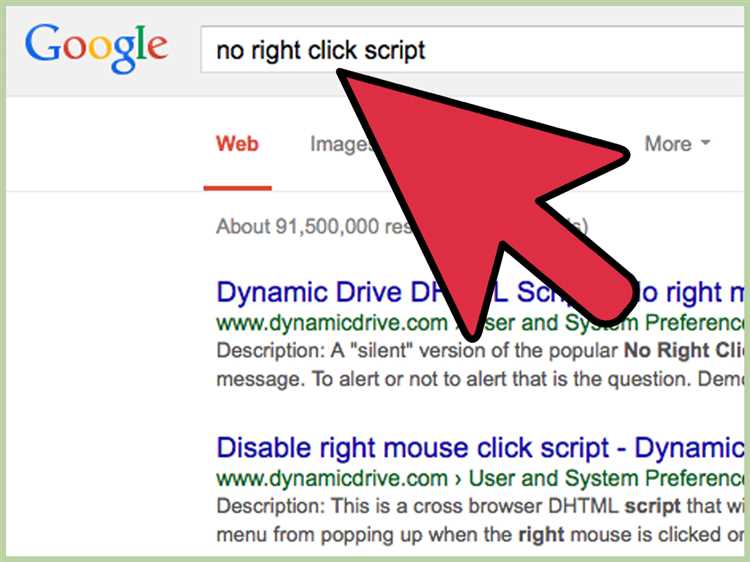
1. Включенное контекстное меню Firefox. В некоторых случаях, пользователь может случайно включить специальное контекстное меню, которое заменяет стандартное меню правой кнопки мыши. Это можно исправить, отключив контекстное меню Firefox в настройках браузера.
2. Расширения или плагины. Некоторые расширения или плагины могут конфликтовать с работой правой кнопки мыши в Firefox. Попробуйте отключить все установленные расширения или плагины и проверьте, работает ли правая кнопка мыши после этого.
3. Конфликт с другим программным обеспечением. Некоторые программы на компьютере могут вызывать конфликт с правой кнопкой мыши в Firefox. Попробуйте закрыть все запущенные программы, кроме Firefox, и проверьте работу правой кнопки мыши.
4. Поврежденный профиль Firefox. Иногда проблемы с правой кнопкой мыши могут быть вызваны поврежденным профилем Firefox. Попробуйте создать новый профиль или восстановить стандартные настройки браузера.
Если ни одно из вышеуказанных решений не помогло исправить проблему с правой кнопкой мыши в Firefox, рекомендуется обратиться в службу поддержки Mozilla или посетить форумы сообщества, где пользователи могут поделиться своими решениями и опытом.
Проблемы с расширениями браузера

Расширения браузера позволяют пользователю расширить функциональность Firefox и добавить новые возможности. Однако иногда возникают проблемы, когда расширения становятся причиной неполадок или конфликтов.
Вот несколько распространенных проблем, связанных с расширениями браузера:
- Неисправное отображение веб-страниц. Некоторые расширения могут изменять способ отображения веб-страниц, что может привести к неправильной работе сайтов.
- Замедление работы браузера. Некоторые сложные или плохо оптимизированные расширения могут значительно замедлять работу браузера.
- Конфликты с другими расширениями. Несовместимость или конфликты между различными расширениями могут привести к неполадкам и неработоспособности браузера.
- Проблемы с безопасностью. Некоторые расширения могут содержать вредоносный код или представлять угрозу для безопасности пользователя.
Если у вас возникли проблемы, связанные с расширениями браузера, рекомендуется следующее:
- Отключите или удалите недавно установленные расширения. Если после установки нового расширения возникли проблемы, попробуйте временно отключить или удалить его, чтобы выяснить, является ли оно причиной проблемы.
- Обновите расширения. Устаревшие версии расширений могут содержать ошибки или несовместимости, поэтому регулярно проверяйте обновления и установите их, если они доступны.
- Проведите проверку на наличие вредоносного кода. Убедитесь, что все установленные расширения безопасны, проверив их в официальных каталогах расширений или с помощью антивирусного программного обеспечения.
- Сбросьте настройки браузера. Если ни одно из вышеперечисленных действий не помогло, попробуйте сбросить настройки браузера до заводских, чтобы устранить любые конфликты или ошибки.
Учитывая вышеперечисленные советы, вы сможете решить многие проблемы, связанные с расширениями браузера в Firefox.
Неправильные настройки в Firefox
Если правая кнопка мыши не работает в Firefox, причиной могут быть неправильные настройки браузера.
Возможно, вы случайно изменили некоторые параметры конфигурации Firefox, что привело к проблеме с правой кнопкой мыши. В этом случае, есть несколько действий, которые можно предпринять для исправления ситуации.
Во-первых, проверьте настройки мыши в самом Firefox. Для этого откройте меню браузера, выберите «Настройки» и перейдите на вкладку «Общее». Проверьте, установлен ли флажок «Использовать правую кнопку мыши для быстрого контекстного меню». Если он отключен, активируйте его и нажмите «ОК», чтобы сохранить изменения.
Во-вторых, убедитесь, что в самой операционной системе правая кнопка мыши работает правильно. Может быть, проблема не в браузере, а в настройках мыши на вашем компьютере. Для проверки, перейдите в настройки управления мышью в вашей ОС и убедитесь, что правая кнопка мыши настроена на исполнение функции контекстного меню.
Если после выполнения этих действий проблема не решена, возможно, необходимо обратиться к специалисту или задать вопрос на официальном форуме поддержки Firefox, где вам смогут предоставить дальнейшую помощь.
Проблемы с обновлениями Firefox
Вот несколько распространенных проблем, связанных с обновлениями Firefox, и их возможные решения:
1. Ошибка при установке обновления. Если вы получаете сообщение об ошибке при установке обновления Firefox, попробуйте перезапустить компьютер и повторить попытку установки. Если проблема не устранена, проверьте, что на вашем компьютере нет программ или настроек, которые могут блокировать установку обновлений.
2. Потерянные данные после обновления. Иногда после обновления Firefox пользователи сообщают о потере закладок, паролей или других данных. Чтобы избежать этой проблемы, перед обновлением рекомендуется сделать резервную копию своих данных или воспользоваться функцией синхронизации Firefox, чтобы сохранить информацию в облаке.
3. Несовместимость с дополнениями. После обновления Firefox некоторые дополнения могут перестать работать или вызывать проблемы. Проверьте совместимость своих установленных дополнений с новой версией браузера и обновите их или отключите до тех пор, пока разработчики не выпустят обновленные версии.
4. Проблемы с производительностью. Иногда обновление Firefox может привести к ухудшению производительности или появлению сбоев. Для решения этой проблемы попробуйте очистить кэш и временные файлы браузера, отключить ненужные плагины или расширения, или попробуйте выполнить переустановку Firefox.
Если у вас возникли какие-либо проблемы после обновления Firefox, рекомендуется посетить официальный сайт поддержки Mozilla Firefox или обратиться в их форумы сообщества, где пользователи могут помочь с решением проблемы.
Как исправить не работающую правую кнопку мыши в Firefox?
Если в Firefox не работает правая кнопка мыши, это может быть вызвано разными причинами. В этом разделе мы рассмотрим несколько возможных решений, которые помогут вам исправить эту проблему.
Перед тем, как приступить к исправлению проблемы, убедитесь, что ваша мышь работает исправно и правая кнопка активирована.
- Проверьте расширения: неисправность может быть вызвана расширениями, установленными в вашем браузере. Попробуйте отключить все расширения и проверьте, работает ли правая кнопка мыши снова. Если да, то проблема, скорее всего, вызвана одним из расширений. Включайте расширения по одному, чтобы найти причину проблемы, и удалите этот недавно установленное или проблемное расширение.
- Очистите кэш браузера: кэш может быть поврежденным, что влияет на работу браузера и может вызвать проблему с правой кнопкой мыши. Очистите кэш браузера, перезагрузите Firefox и проверьте, работает ли правая кнопка мыши.
- Перезагрузите Firefox в безопасном режиме: это поможет определить, вызвана ли проблема плагинами или темами. Чтобы перезагрузить Firefox в безопасном режиме, откройте меню «Помощь», выберите «Перезапуск с отключенными добавками» и следуйте инструкциям на экране. Если правая кнопка мыши начинает работать в безопасном режиме, проблема, скорее всего, связана с плагинами или темами. Попробуйте отключить или обновить все плагины и темы.
- Проверьте наличие обновлений: убедитесь, что у вас установлена самая последняя версия Firefox. Иногда обновления могут исправить известные ошибки и проблемы, включая проблему с правой кнопкой мыши.
- Сбросьте настройки Firefox: если все предыдущие шаги не помогли, попробуйте сбросить настройки Firefox. Для этого откройте меню «Помощь», выберите «Общие сведения», прокрутите вниз и нажмите на кнопку «Очистить Firefox». Это сбросит все настройки браузера до заводских, сохраняя только ваши закладки и пароли. Будьте внимательны, так как этот процесс удалит все расширения и настройки, и вы должны будете их настраивать заново.
Если ни один из этих методов не помог исправить проблему, возможно, дело не в браузере, а в самой операционной системе или водителях мыши. В этом случае рекомендуется обратиться к специалисту или технической поддержке.
Отключить и обновить расширения браузера
Если правая кнопка мыши не работает в Firefox, возможно, проблему вызывает одно из установленных расширений браузера. Чтобы исправить эту проблему, можно попробовать временно отключить все расширения или обновить их до последней версии.
Чтобы отключить расширения, следуйте этим шагам:
| Шаг 1: | Откройте меню браузера, нажав на иконку в верхнем правом углу окна. В выпадающем меню выберите «Дополнения». |
| Шаг 2: | В открывшемся окне «Дополнения» перейдите на вкладку «Расширения». |
| Шаг 3: | Нажмите на переключатель рядом с каждым расширением, чтобы отключить их все. После этого перезагрузите браузер и проверьте работоспособность правой кнопки мыши. |
Если после отключения расширений проблема с правой кнопкой мыши исчезла, то одно из расширений было виновником. Чтобы выяснить, какое именно расширение вызывает проблему, включайте их по одному и после каждого включения проверяйте работоспособность правой кнопки мыши.
Если отключение расширений не помогло или вы обнаружили расширение, но не хотите от него отказываться, можно попробовать обновить его до последней версии. Для этого следуйте этим шагам:
| Шаг 1: | Откройте меню браузера и выберите «Дополнения». |
| Шаг 2: | Перейдите на вкладку «Расширения». |
| Шаг 3: | Найдите нужное расширение в списке и нажмите на кнопку «Обновить». Если кнопка «Обновить» недоступна, значит, расширение уже обновлено до последней версии. |
Обновите все расширения, после чего перезагрузите браузер и проверьте работоспособность правой кнопки мыши. Если проблема остается, попробуйте отключить остальные расширения и обновить их по очереди, чтобы выявить источник проблемы.
Надеемся, что эти простые шаги помогут вам исправить проблему с правой кнопкой мыши в браузере Firefox.
Проверить и изменить настройки в Firefox
Если правая кнопка мыши не работает в Firefox, возможно, вам придется проверить и изменить некоторые настройки браузера. Вот несколько шагов, которые помогут вам решить эту проблему:
1. Проверьте настройки правой кнопки мыши в Firefox. Для этого откройте новую вкладку и введите about:config в адресной строке. Нажмите клавишу Enter, чтобы открыть страницу настроек.
2. В поисковой строке введите context. Это позволит вам найти настройки, связанные с контекстным меню правой кнопки мыши.
3. Убедитесь, что значение dom.event.contextmenu.enabled установлено в true. Если это значение установлено в false, то это может быть причиной неработающей правой кнопки мыши. Чтобы изменить его, просто дважды кликните на записи и она изменится на true.
4. Перезапустите Firefox и проверьте, работает ли правая кнопка мыши теперь.
Если эти шаги не решили проблему, вы также можете попробовать отключить все дополнения и расширения в Firefox, чтобы убедиться, что некоторое расширение не блокирует функциональность правой кнопки мыши. Для этого откройте меню «Добавления» в Firefox, выберите «Дополнения» и отключите все расширения.
Надеемся, что эти рекомендации помогут вам исправить проблему с неработающей правой кнопкой мыши в Firefox. Если ошибка сохраняется, рекомендуется обратиться за помощью к службе поддержки Mozilla или посетить форумы сообщества Firefox для получения дополнительной информации и помощи.

